Phần mềm đọc chính tả là một công nghệ hỗ trợ thiết yếu cho người dùng khiếm thị, khuyết tật về thể chất hoặc sự khác biệt trong học tập ảnh hưởng đến khả năng đánh máy của họ. Phần mềm đọc chính tả miễn phí có giới hạn về độ dài hoặc số lượng tệp âm thanh mà người dùng có thể tải lên mỗi tháng. Xem xét các giới hạn khi chọn một phần mềm đọc chính tả miễn phí.
14 phần mềm đọc chính tả miễn phí tốt nhất được liệt kê dưới đây.
- Google Đọc chính tả: Công cụ đọc chính tả tích hợp của Google cung cấp khả năng ra lệnh bằng giọng nói, chỉnh sửa thời gian thực và dự đoán văn bản để sửa các từ sai chính tả.
- Windows Nhận dạng giọng nói: Bất kỳ thiết bị Microsoft nào chạy Windows 10 trở lên đều có tính năng đọc chính tả tích hợp sẵn củaMicrosoft. Đọc chính tả cung cấp để chuyển đổi giữa nhập và đọc chính tả, độ chính xác cao và từ điển có thể tùy chỉnh.
- TalkTyper : Một công cụ đọc chính tả cơ bản phù hợp để soạn nội dung ngắn, cung cấp dự đoán văn bản giống như Google Đọc chính tả.
- Speechnotes: Google Chrome tiện ích mở rộng xuất bảng điểm đã hoàn thành sang phần mềm của bên thứ ba đã chọn.
- Dictation.io: Công cụ dựa trên eb W với độ phủ ngôn ngữ vượt trội, hỗ trợ 135 ngôn ngữ, nhưng chỉ tương thích với Google Chrome.
- Phần mềm Notta AI Speech to Text: Đọc chính tả dựa trên trình duyệt cung cấp các tính năng đồng bộ hóa và bảo mật nâng cao, giúp làm việc trên cùng một dự án dễ dàng hơn.
- Microsoft Word: Tính năng đọc chính tả Microsoft 365 đảm bảo độ chính xác bằng cách học giọng nói của người dùng theo thời gian.
- Dragon Professional: Dragon Lite, phiên bản miễn phí của Dragon Professional, có sẵn để dùng thử 1 tuần. Phiên bản Lite phù hợp nhất với các dự án ngắn.
- Sobolsoft: Trình chuyển đổi giọng nói thành văn bản cơ bản thân thiện với người dùng và dễ thành thạo. Sự lựa chọn hoàn hảo cho người dùng mới với kỹ năng hạn chế.
- Otter: Phần mềm đọc chính tả chính xác đạt 96%, với giao diện trực quan.
- Microsoft Phiên âm: Microsoft Word đã giới thiệu một tính năng phiên âm âm thanh mới hỗ trợ cả âm thanh trực tiếp và âm thanh được ghi sẵn. Tính năng này sẵn dùng mà không có bất kỳ giới hạn chép lời nào cho người dùng Word trên web .
- Trint: Nền tảng đọc chính tả thân thiện với U ser với các phím tắt, tùy chọn dịch và các tính năng cộng tác.
- FireFlies: Nền tảng ICTATION D đạt độ chính xác 98%, với các bộ lọc tự động phân loại thông tin dựa trên tình cảm, chủ đề và chủ đề.
- Converse Smartly: Một phần mềm chuyển lời nói thành văn bản nâng cao tự động phân tích bảng điểm để xác định xu hướng và mẫu.
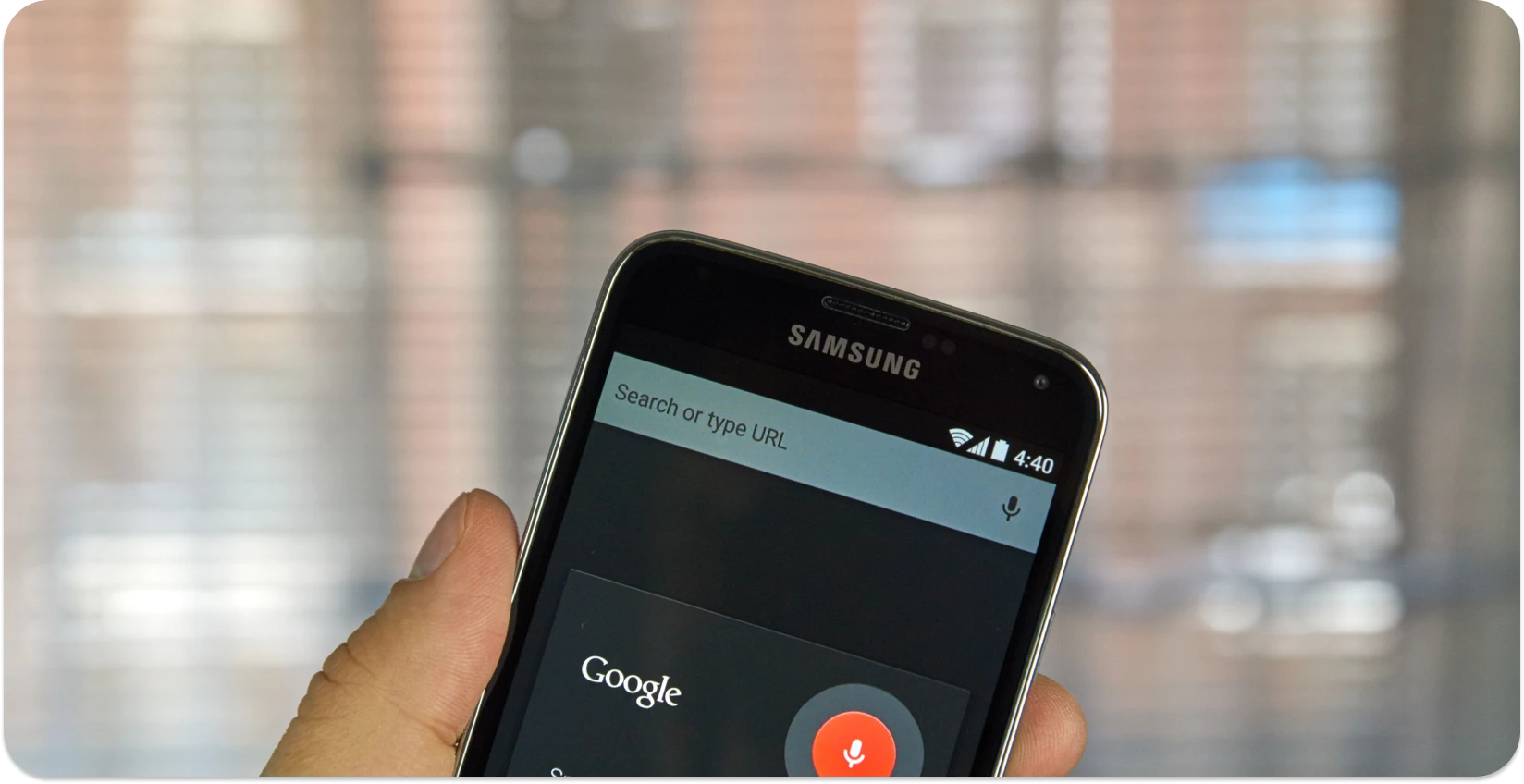
1. Google Đọc chính tả
Google đọc chính tả, còn được gọi là Google Voice Typing, là một công cụ đọc chính tả miễn phí tương thích với tất cả các trình duyệt web. Google đọc chính tả được trang bị lệnh thoại, cho phép người dùng chỉnh sửa và định dạng bảng điểm trong thời gian thực. Google Đọc chính tả có tính năng dự đoán văn bản, đề xuất các lựa chọn thay thế có khả năng cho các từ sai chính tả.
Google Đọc chính tả chỉ hỗ trợ âm thanh trực tiếp, hạn chế người dùng vì họ không thể tải lên các tệp được ghi sẵn. Các tính năng ra lệnh bằng giọng nói chỉ có sẵn bằng tiếng Anh, mặc dù phạm vi ngôn ngữ rộng rãi của phần mềm.
2. Nhận dạng giọng nói Windows
Nhận dạng giọng nói Windows có sẵn miễn phí trên bất kỳ thiết bị Microsoft nào sử dụng phần mềm Windows 10 trở lên. Windows Nhận dạng giọng nói có phím tắt cho phép người dùng dễ dàng chuyển đổi giữa việc sử dụng bàn phím và đọc chính tả. Windows Nhận dạng giọng nói sử dụng trí tuệ nhân tạo để đảm bảo độ chính xác cao bằng cách học các mẫu giọng nói của người dùng. Windows Nhận dạng Tiếng nói cung cấp một từ điển có thể tùy chỉnh để nâng cao trải nghiệm người dùng.
Windows Nhận dạng Tiếng nói lưu trữ ngữ cảnh, ngữ pháp và từ vựng cần thiết để học giọng nói của người dùng trong cơ sở dữ liệu của riêng nó. Tính năng đọc chính tả của Nhận dạng giọng nói của Windows bị hạn chế, chỉ hoạt động khi thiết bị trực tuyến.
3. TalkTyper
TalkTyper sử dụng thuật toán Google Voice , vì vậy người dùng phải cài đặt Google Chrome để sử dụng nó. TalkTyper là một công cụ cơ bản với các tính năng hạn chế, phù hợp để tạo nội dung ngắn hơn như email hoặc bài đăng trên mạng xã hội. TalkTyper cung cấp các lựa chọn thay thế có khả năng cho các từ sai chính tả hoặc được nhận dạng không chính xác.
Bất kỳ ai có máy tính đều có thể truy cập TalkType và rất dễ sử dụng. Nhược điểm là trong khi nó chỉ hỗ trợ một ngôn ngữ, độ chính xác của nó hơi thấp và nó phải vật lộn với việc hiểu tiếng Anh có dấu.
4. Ghi chú bài phát biểu
Ghi chú Lời nói là một phần mở rộng chính tả cho Google Chrome, xuất bảng điểm sang một chương trình đã chọn như Gmail hoặc WordPress. Speech Notes tương thích với Google Drive để dễ dàng truy cập, chỉnh sửa và chia sẻ. Phần mềm trang bị cho người dùng Speech Notes viết hoa thông minh, kiểm tra chính tả tự động và tự động lưu để cải thiện trải nghiệm của họ.
Người dùng lưu ý rằng Speech Notes thiếu các tính năng nâng cao, như tùy chọn định dạng và công cụ chỉnh sửa toàn diện. Phần mềm này tốt hơn cho các tác vụ đọc chính tả nhỏ hơn.
5. Dictation.io
Dictation.io là một công cụ đọc chính tả dựa trên web miễn phí với phạm vi ngôn ngữ đáng chú ý bằng cách hỗ trợ 135 ngôn ngữ. Tính năng ra lệnh bằng giọng nói trong phần mềm cho phép người dùng dễ dàng thêm dấu câu, định dạng và các ký tự đặc biệt. Người dùng có thể làm điều này mà không cần sử dụng bàn phím hoặc chuột, làm cho quá trình này trôi chảy hơn và thân thiện với người dùng.
Dictation.io sử dụng công cụ nhận dạng giọng nói của Google, có nghĩa là phần mềm chỉ tương thích với trình duyệt Google Chrome . Windows và Mac người dùng cần cài đặt Google để sử dụng.
6. Phần mềm Notta AI Speech to Text
Notta là một ứng dụng đọc chính tả dựa trên trình duyệt, có sẵn dưới dạng trang web và dưới dạng ứng dụng iOS-Android . Notta cung cấp phạm vi ngôn ngữ rộng rãi, bảo mật cao cho thông tin bí mật và đồng bộ hóa thiết bị chéo để hợp lý hóa việc chuyển đổi giữa các phụ kiện khác nhau.
Người dùng báo cáo rằng Notta có thể tạo ra một bản ghi chính xác mặc dù tiếng ồn xung quanh và chất lượng âm thanh đầu vào kém. Các lỗi thường xuyên trong cấu trúc câu và nhận dạng người nói không đáng tin cậy sẽ hủy bỏ lợi ích này.
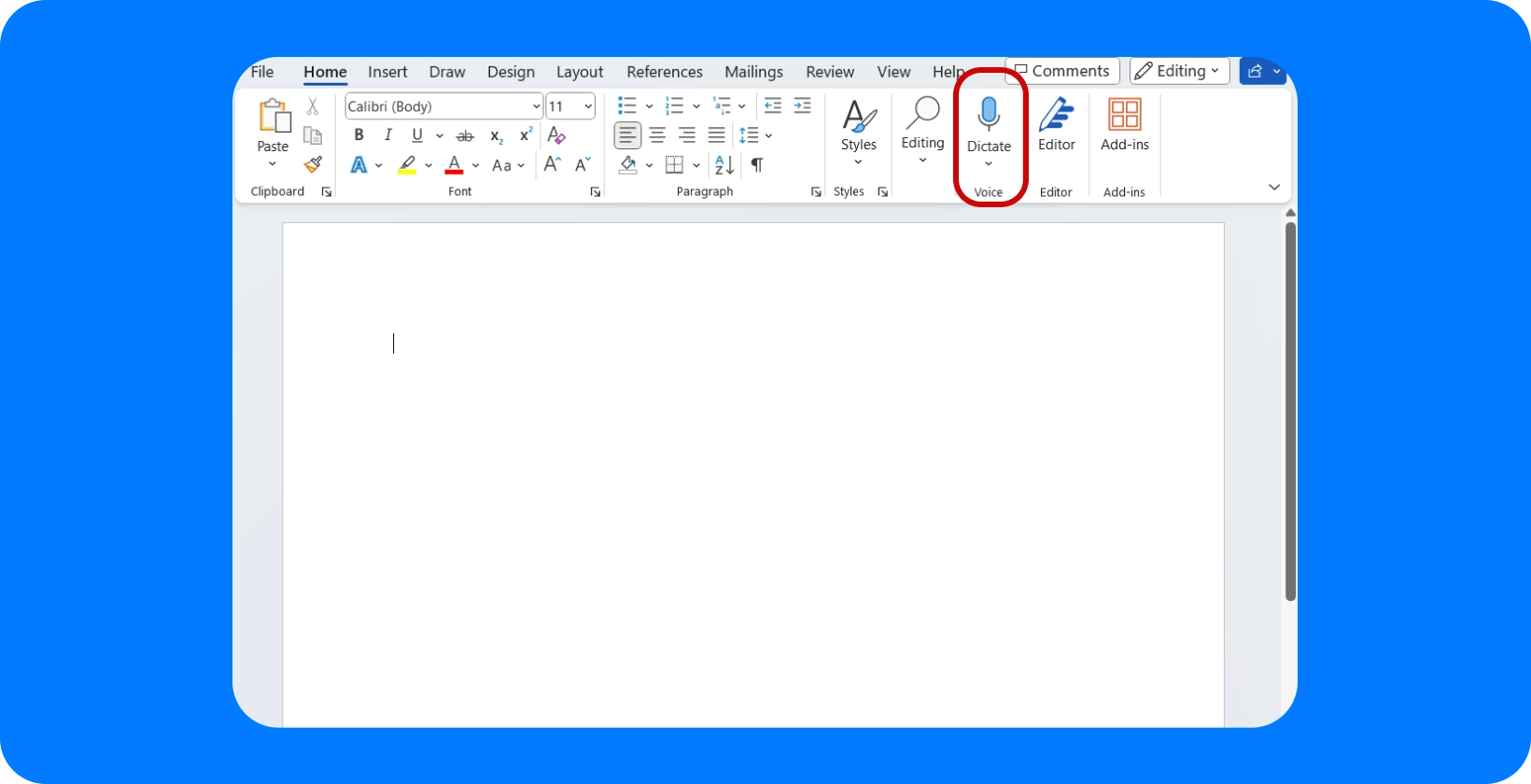
7. Microsoft Word
Microsoft Word có tính năng đọc chính tả, đi kèm với tất cả các đăng ký Microsoft 365 , hoạt động với bất kỳ thiết bị nào được bật micrô. Người dùng có tùy chọn đọc chính tả bằng 29 ngôn ngữ mà Microsoft Word hỗ trợ. Người dùng sử dụng bất kỳ ngôn ngữ nào trong số 36 ngôn ngữ 'xem trước' bổ sung, có độ chính xác thấp hơn hoặc các tùy chọn dấu câu hạn chế.
Độ chính xác của chính tả Microsoft Word được cải thiện theo thời gian, vì phần mềm thu thập nhiều dữ liệu đào tạo hơn và đào tạo trí tuệ nhân tạo, nhưng chỉ người dùng Windows mới có thể truy cập được.
8. Dragon chuyên nghiệp
Phần mềm đọc chính tả Dragon Professional có sẵn trong 1 tuần mà không mất bất kỳ chi phí nào. Dragon Professional sử dụng công nghệ học sâu hiện đại để đảm bảo 99% khi phần mềm học và thích ứng với giọng nói của người dùng.
Người dùng chỉ có thể truy cập phiên bản miễn phí của Dragon Professional trong 1 tuần, vì vậy phần mềm này hoàn hảo cho người dùng một lần tìm kiếm một phần mềm tinh vi tạo ra kết quả chất lượng cao.
9. Sobolsoft
Sobolsoft là một phần mềm chuyển đổi lời nói sang văn bản miễn phí cho phép người dùng 500 phút đọc chính tả mỗi tháng. Sobolsoft chỉ hỗ trợ các tệp âm thanh được ghi sẵn, ở định dạng MP3 , không phải đọc chính tả trực tiếp. Phần mềm Sobolsoft tương thích với Windows và Mac, thân thiện với người dùng và dễ làm chủ, làm cho nó trở thành sự lựa chọn hoàn hảo cho người dùng mới làm quen với kỹ năng kỹ thuật hạn chế.
Sobolsoft đã lỗi thời, so với các phần mềm đọc chính tả tiên tiến, được hỗ trợ bởi trí tuệ nhân tạo hiện đại và được trang bị các tính năng tinh vi.
10. Otter
Otter.AI là một nền tảng phiên âm tự động miễn phí, có sẵn dưới dạng trang web và ứng dụng dành cho thiết bị di động. Đăng ký miễn phí cho phép người dùng phiên âm 300 phút và 3 tệp âm thanh được nhập mỗi tháng, có nghĩa là nó hoàn hảo để sao chép email, bài tiểu luận và báo cáo. Bố cục của phần mềm Otter.AI rất đơn giản và trực quan, giúp người dùng dễ dàng tìm, chỉnh sửa, đánh dấu và chia sẻ bản phiên âm.
Trí tuệ nhân tạo trong phần mềm Otter.AI đảm bảo độ chính xác 96% và trải nghiệm tùy chỉnh, nơi nó học cách người dùng nói chuyện, vừa tiết kiệm thời gian bằng cách giảm thiểu nhu cầu 'dọn dẹp' bảng điểm trong quá trình chỉnh sửa.
11. Phiên âm Microsoft
Microsoft Phiên âm tên của tính năng phiên âm âm thanh mới trong Word, hỗ trợ giọng nói trực tiếp và các tệp âm thanh được ghi sẵn. Phiên âm Microsoft cho phép người dùng Word ngoại tuyến có năm giờ âm thanh được tải lên và không có giới hạn chép lời cho người dùng Word trực tuyến trên web.
Người dùng có thể nghe lại các phần của phiên âm trong Phiên âm Microsoft , đây là một tính năng không ổn trong các phần mềm đọc chính tả khác. Microsoft Phiên âm cho phép người dùng ghi chú cùng với bản ghi và chèn văn bản từ bản ghi đã hoàn thành vào ghi chú sau khi thực tế.
12. Trint
Trint biến các tệp âm thanh và video thành văn bản trong một phần mềm, với nhiều tùy chọn khác nhau để dịch, chỉnh sửa và cộng tác. Giao diện Trint cực kỳ thân thiện với người dùng, với lợi ích bổ sung của các phím tắt để điều hướng dễ dàng và đánh dấu hoặc gạch ngang văn bản để thuận tiện chỉnh sửa.
Người dùng báo cáo rằng mặc dù lợi ích của Trintnhư một tùy chọn đọc chính tả ngân sách, phần mềm đấu tranh để phân biệt giữa loa và tiếng ồn xung quanh gây ra lỗi đáng kể cho bảng điểm.
13. FireFlies
FireFlies là một phần mềm chuyển giọng nói thành văn bản có độ chính xác 98%, được tính bằng tỷ lệ lỗi từ (WER), cạnh tranh với các công cụ tích hợp của Google và Microsoft. FireFlies nâng cao sự dễ dàng của người dùng với các bộ lọc tự động phân loại thông tin dựa trên tình cảm, diễn giả, ngày tháng, chủ đề và chủ đề để tiết kiệm thời gian và giúp việc tìm kiếm chi tiết cụ thể trở nên cực kỳ dễ dàng. Tính năng Threads trong FireFlies cho phép người dùng thêm, trả lời và chỉnh sửa nhận xét có dấu thời gian trong bản ghi.
FireFlies phổ biến với những người dùng quan tâm đến tính bảo mật, vì dữ liệu của nó được mã hóa đầu cuối và được lưu trữ trong cơ sở dữ liệu tuân thủ các tiêu chuẩn bảo mật hàng đầu.
14. Trò chuyện thông minh
Converse Smartly là một phần mềm chuyển lời nói thành văn bản tiên tiến giúp phiên âm các tệp âm thanh thành văn bản có thể chỉnh sửa, đồng thời làm nổi bật các chủ đề, phân biệt giữa các loa và thực hiện phân tích tình cảm. Tính năng nổi bật nhất của Converse Smartly là phân tích văn bản tự động xác định xu hướng và mẫu trong phiên âm đã hoàn thành.
Converse Smartly, được xây dựng trên IBM Watson Speech API, một trong những phần mềm nhận dạng giọng nói mạnh mẽ nhất đảm bảo độ chính xác và tốc độ cao trong các phần bằng nhau. Converse Smartly chỉ yêu cầu kết nối internet để thực hiện đọc chính tả.
Đọc chính tả là gì?
Đọc chính tả là một quá trình mà các từ được nói được chuyển đổi thành văn bản viết. Đọc chính tả có thể được thực hiện thủ công, trong đó một người nói và một người khác viết ra những gì được nói, hoặc thông qua việc sử dụng công nghệ như phần mềm đọc chính tả. Đọc chính tả liên quan đến việc nói chuyện với một thiết bị sử dụng phần mềm nhận dạng giọng nói để phiên âm các từ được nói thành văn bản trong bối cảnh công nghệ.
Mục đích của Phần mềm Đọc chính tả là gì?
Mục đích của phần mềm đọc chính tả là chuyển đổi các từ được nói thành văn bản viết, cung cấp một cách rảnh tay để tương tác với máy tính và các thiết bị kỹ thuật số. Công nghệ này đặc biệt có lợi cho những người khuyết tật khiến việc đánh máy truyền thống trở nên khó khăn. Phần mềm đọc chính tả cho phép họ sử dụng máy tính và các thiết bị khác dễ dàng hơn, tăng cường khả năng tiếp cận.
Lợi ích của việc sử dụng phần mềm đọc chính tả là gì?
Những lợi ích của việc sử dụng phần mềm đọc chính tả được liệt kê dưới đây.
- Tăng tốc độ: Nói nhanh hơn nhiều so với gõ. Phần mềm đọc chính tả cho phép người dùng nắm bắt suy nghĩ của họ nhanh như họ nghĩ về chúng.
- Nâng cao năng suất: Đọc chính tả thường là một công việc tẻ nhạt và tốn thời gian. Phần mềm đọc chính tả giúp tiết kiệm thời gian quý báu của các cá nhân, cho phép họ đa nhiệm trong khi ra lệnh hoặc đơn giản là hướng năng lượng của họ vào các nhiệm vụ phức tạp hơn.
- Giảm căng thẳng về thể chất: Sử dụng phần mềm đọc chính tả ngăn ngừa đau mắt, cổ và tay khi gõ trên bàn phím trong thời gian dài.
- Đảm bảo khả năng tiếp cận: Phần mềm đọc chính tả cho phép người dùng khiếm thị, khuyết tật về thể chất và sự khác biệt trong học tập truy cập văn bản giống như những người không khuyết tật.
- Cải thiện quy trình: Việc người viết chặn hoặc sợ trang trống ngăn cản nhiều người sản xuất nội dung. Người dùng có thể 'lấy từ trên giấy' nhanh hơn so với khi gõ, cho phép các ý tưởng trôi chảy tự do hơn với phần mềm đọc chính tả.
Bạn có thể làm gì khi sử dụng phần mềm đọc chính tả?
Phần mềm đọc chính tả là một công cụ hữu ích cho nhiều người, bao gồm cả những người khiếm thị không thể nhìn thấy bàn phím và những người khuyết tật về thể chất ảnh hưởng đến việc sử dụng tay. Phần mềm đọc chính tả mang lại lợi ích cho sinh viên với sự khác biệt trong học tập, những người đấu tranh với việc viết, các chuyên gia ghi chú sâu rộng về khách hàng của họ và các tác giả chuẩn bị bản thảo sách.

Làm thế nào để chọn phần mềm đọc chính tả miễn phí tốt nhất?
Để chọn phần mềm đọc chính tả miễn phí tốt nhất, hãy xem xét những điều dưới đây.
- Xác định nhu cầu và mục tiêu của bạn. Hiểu các yêu cầu từ phần mềm đọc chính tả là rất quan trọng. Xem xét các yếu tố như loại tài liệu sẽ được đọc chính tả, dòng công việc và bất kỳ tính năng cụ thể nào có thể cần thiết.
- Xem xét khả năng tương thích. Đảm bảo phần mềm tương thích với hệ điều hành và các công cụ khác. Khả năng tương thích với các thiết bị và nền tảng khác nhau giúp nâng cao đáng kể năng suất của bạn.
- Đánh giá độ chính xác và hỗ trợ ngôn ngữ. Tìm kiếm phần mềm cung cấp độ chính xác cao trong nhận dạng giọng nói để giảm thiểu chỉnh sửa và kiểm tra xem nó có hỗ trợ nhiều ngôn ngữ hay không.
- Đánh giá khả năng thích ứng và đào tạo. Chọn phần mềm học từ giọng nói và ngôn ngữ theo thời gian. Khả năng thích ứng với phong cách nói và từ vựng cải thiện đáng kể hiệu quả.
- Kiểm tra tính tích hợp và tính tương thích. Điều tra xem phần mềm tích hợp tốt như thế nào với các ứng dụng khác, chẳng hạn như trình xử lý văn bản, ứng dụng email hoặc hệ thống CRM. Tích hợp liền mạch hợp lý hóa quy trình làm việc.
- Đánh giá giao diện người dùng và tính dễ sử dụng. Giao diện thân thiện với người dùng là chìa khóa cho trải nghiệm đọc chính tả mượt mà. Tìm kiếm các điều khiển trực quan và điều hướng dễ dàng để nâng cao năng suất của bạn.
- Xem xét tính di động và khả năng tiếp cận. Chọn phần mềm cung cấp hỗ trợ ứng dụng dành cho thiết bị di động. Các tính năng trợ năng cũng rất quan trọng đối với người dùng có khả năng khác nhau.
- Kiểm tra quyền riêng tư và bảo mật. Đảm bảo phần mềm có các biện pháp bảo mật mạnh mẽ tại chỗ với thông tin nhạy cảm thường được ra lệnh. Chính sách bảo mật và mã hóa dữ liệu là những khía cạnh quan trọng cần xem xét.
- So sánh chi phí và cấp phép. Hãy nhận biết bất kỳ chi phí hoặc giới hạn ẩn nào trong các phiên bản miễn phí trong khi tập trung vào các tùy chọn miễn phí. Hiểu các điều khoản cấp phép để đảm bảo chúng đáp ứng nhu cầu lâu dài.
- Sử dụng thời gian dùng thử và phản hồi của người dùng. Tận dụng thời gian dùng thử để kiểm tra khả năng của phần mềm. Đọc đánh giá của người dùng để đánh giá hiệu suất và sự hài lòng trong thế giới thực.
- Điều tra hỗ trợ khách hàng và cập nhật. Hỗ trợ khách hàng đáng tin cậy và cập nhật thường xuyên là rất quan trọng cho khả năng sử dụng lâu dài. Kiểm tra tần suất cập nhật và tính khả dụng của các tài nguyên hỗ trợ.
- Xem xét khả năng mở rộng. Chọn phần mềm có thể mở rộng quy mô theo yêu cầu, bao gồm xử lý khối lượng đọc chính tả lớn hơn hoặc các tác vụ phức tạp hơn.
- Kiểm tra các tùy chọn sao lưu và xuất. Đảm bảo phần mềm cho phép người dùng dễ dàng sao lưu và xuất các tài liệu được đọc chính tả của bạn. Điều này rất quan trọng đối với sự an toàn và linh hoạt của dữ liệu trong cách bạn sử dụng tài liệu của mình.
- Luôn cập nhật thông tin về các xu hướng trong tương lai. Theo dõi các xu hướng mới nổi trong công nghệ đọc chính tả, như những tiến bộ AI , để đảm bảo phần mềm bạn chọn luôn phù hợp và hiệu quả.
Phần mềm đọc chính tả miễn phí tốt nhất cho người dùng Mac là gì?
Phần mềm đọc chính tả miễn phí tốt nhất cho người dùng Mac là Notta, vì người dùng có thiết bị Apple không phải cài đặt bất kỳ ứng dụng nào để sử dụng Notta. Notta có sẵn dưới dạng trang web trên Safari và dưới dạng ứng dụng iOS. Phần mềm đọc chính tả tốt nhất cho người dùng Mac phải tương thích với hệ điều hành và nhu cầu đọc chính tả của họ.
Phần mềm đọc chính tả miễn phí tốt nhất cho người dùng Microsoft là gì?
Phần mềm đọc chính tả miễn phí tốt nhất cho người dùng Microsoft là Microsoft Transcribe. Microsoft Phiên âm là một trong những phần mềm đọc chính tả tốt nhất cho người dùng Microsoft vì số phút đọc chính tả không giới hạn, tính năng tua lại và có thể chèn trích dẫn từ bảng điểm đã hoàn thành vào bất kỳ ghi chú nào được thực hiện trên văn bản.

Phần mềm đọc chính tả miễn phí tốt nhất cho nhà văn là gì?
Phần mềm đọc chính tả miễn phí tốt nhất cho nhà văn là Otter.AI. Otter.AI rất linh hoạt và có sẵn dưới dạng trình duyệt web, máy tính để bàn và ứng dụng dành cho thiết bị di động, cho phép tác giả viết từ mọi nơi. Trí tuệ nhân tạo trong Otter.AI đảm bảo độ chính xác 96%, học cách người dùng nói theo thời gian bằng cách tự đào tạo bằng giọng nói và từ vựng cụ thể của họ.
Kết quả là một trải nghiệm tùy chỉnh, trong đó người dùng Otter.AI chỉ cần mong đợi thực hiện 'dọn dẹp' tối thiểu bảng điểm trong quá trình chỉnh sửa.
Lưu ý rằng đăng ký miễn phí Otter.AI giới hạn người dùng 300 phút phiên âm mỗi tháng, trong các đoạn 30 phút, vì vậy nó phù hợp nhất để viết văn bản như dàn ý và chương. Phần mềm đọc chính tả tốt nhất cho người viết cho phép họ động não, 'viết từ trên giấy' và phác thảo ý tưởng mà không phải lo lắng về giới hạn chính tả hoặc độ chính xác của bảng điểm.
Phần mềm đọc chính tả miễn phí tốt nhất cho luật sư là gì?
Phần mềm đọc chính tả miễn phí tốt nhất cho luật sư là FireFlies vì các dịch vụ bảo mật và quyền riêng tư. Phần mềm đọc chính tả tốt nhất cho luật sư chứa thông tin bí mật về khách hàng, trường hợp và bản án mà họ ghi lại. FireFlies cung cấp mã hóa đầu cuối, giúp che giấu chi tiết. FireFlies tuân thủ các tiêu chuẩn bảo mật cao nhất.
Sự khác biệt giữa Đọc chính tả và Phiên âm là gì?
Sự khác biệt chính giữa đọc chính tả và phiên âm là cái trước ban đầu đề cập đến hành động của người nói, trong khi cái sau ban đầu đề cập đến hành động của một nhà văn. Phiên âm T là quá trình chuyển đổi lời nói thành văn bản, trong khi đọc chính tả là hành động nói chuyện với một người hoặc thiết bị chịu trách nhiệm ghi lại bài phát biểu.

